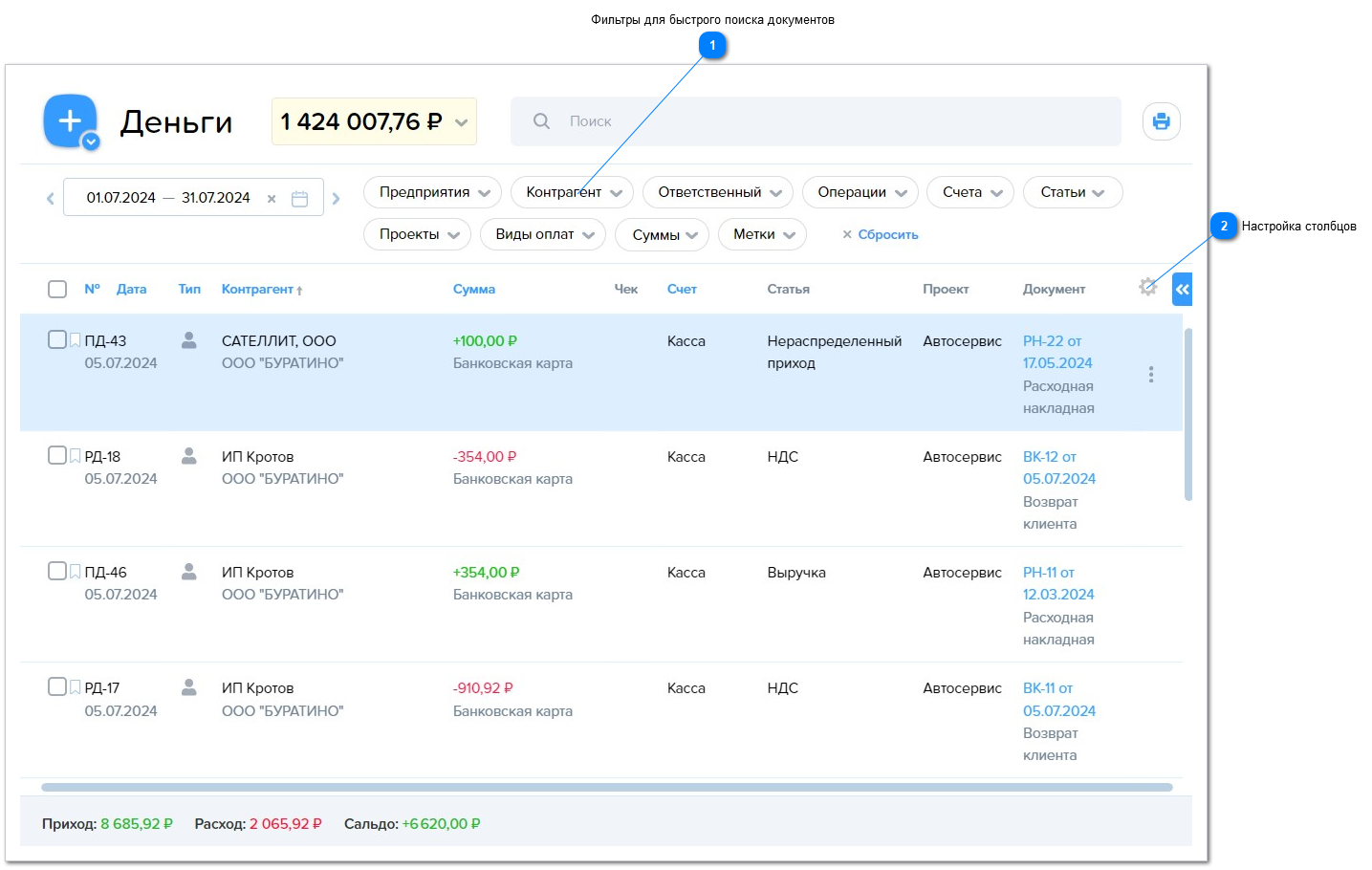Деньги
В этом разделе программы АвтоДилер Онлайн содержатся финансовые документы. Вы можете просматривать их в общем списке или настраивать параметры отображения в фильтре.
В верхней части окна отображается общий баланс предприятия. Кликните на сумму, чтобы увидеть распределение денег по счетам
Программа позволяет распределять денежные поступления по разным статьям. Например, вы можете разделить поступление на две статьи: погашение задолженности по документу и внесение на аванс. В таком случае программа при выводе отчета пометит такой приход красной точкой: кликнув по нему, вы увидите, что не вся сумма относится к выручке или т.п.
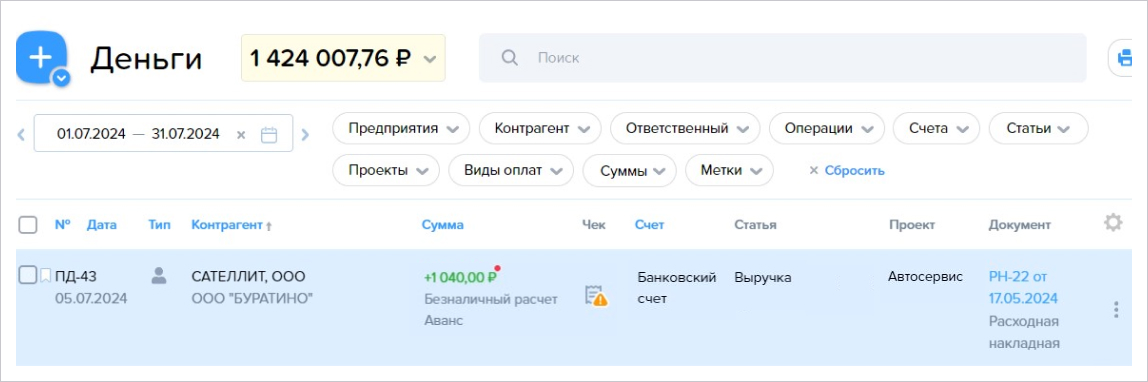
Если сотруднику была начислена Зарплата, признак также отразится в таблице:
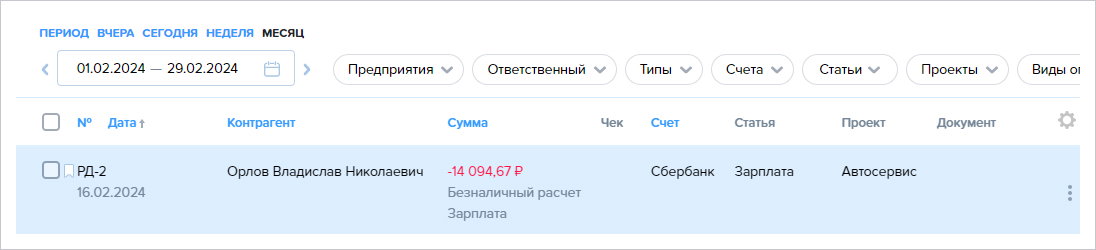
Информация продублируется в превью расхода денежных средств. Документ можно отредактировать, посмотреть историю изменений, создать примечание, копию или удалить, нажав соответствующие кнопки.
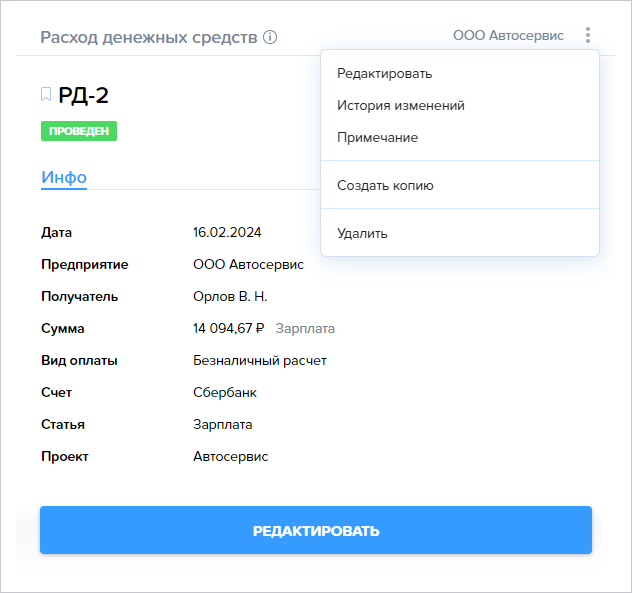
Создание финансовых документов
-
Чтобы создать новый документ, нажмите кнопку [+] и выберите статью: приход или расход.
-
Если хотите сохранить промежуточный результат, нажмите кнопку [Сохранить].
-
Когда все данные будут внесены, нажмите кнопку [Сохранить и закрыть].
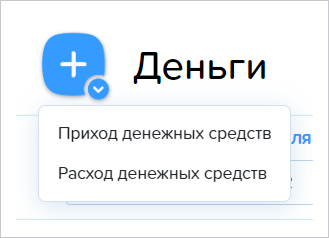
Далее внесите в новый документ основные сведения:
-
предприятие* — выберите из выпадающего списка;
-
получатель или плательщик*— выберите из базы или введите вручную;
-
вид оплаты — банковская карта, наличный или безналичный расчёт;
-
сумма;
-
счёт;
-
статья* — выберите из выпадающего списка. Для удобного ориентирования статьи здесь сгруппированы целям;
-
проект* — выберите из числа своих проектов.
* — пункт обязателен для заполнения.
Чтобы добавить чек или иное вложение к документу, нажмите на строку Вложения внизу страницы Расхода или Прихода денежных средств:
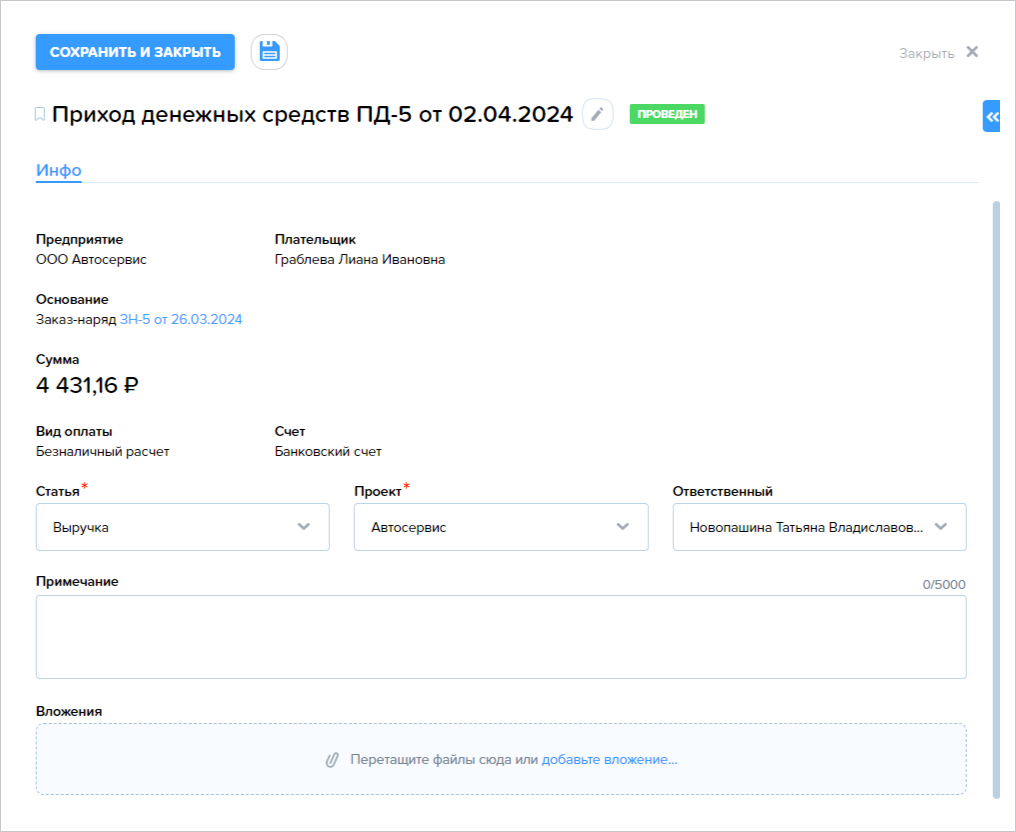
|
|
|
|
|
|
Копирование документовЕсли вам нужно создать несколько однотипных документов, вы можете воспользоваться опцией Копирование в контекстном меню. Она создаст документ с теми же данными, но с пустым полем Сумма — его нужно заполнить вручную.
|
|
|
|
|
|